📖
Fluter_mapパッケージで地図を簡単表示してみる
必要パッケージをインストール
Fluter_mapパッケージを活用すれば、画面上に地図を表示することは可能ですが、
現在地を表示する機能は備わっていないため表示ができません。
表示する場合は別のGeolocation系パッケージと併用していく必要があり、今回はGeolocationには「geolocator」パッケージを使用します。そして、緯度経度の取得の際にLatLng2パッケージの使用します。
実装例
下記にコードを記載。
import 'package:flutter/material.dart';
import 'package:flutter_map/flutter_map.dart';
import 'package:geolocator/geolocator.dart';
import 'package:latlong2/latlong.dart';
import 'package:geocoding/geocoding.dart' as geoCoding;
class MapApp extends StatefulWidget {
const MapApp({super.key, required this.title});
final String title;
@override
State<MapApp> createState() => _MapApp();
}
class _MapApp extends State<MapApp> {
double _latitude = 35.681;
double _longitude = 139.767;
String Now_location = '';
List<CircleMarker> circleMarkers = [];
@override
void initState() {
super.initState();
getLocation();
}
@override
Widget build(BuildContext context) {
return Scaffold(
appBar: AppBar(
title: Text(widget.title),
actions: <Widget>[
//Twitterボタン
SizedBox(
width: 36,
height: 36,
child: ElevatedButton(
style: ElevatedButton.styleFrom(
elevation: 10,
backgroundColor: Colors.amber[500],
shape: CircleBorder(),
padding: EdgeInsets.all(2),
),
onPressed: () {
getLocation();
// initLocation();
},
child: Icon(
Icons.refresh_sharp,
color: Colors.blue,
),
),
),
SizedBox(
width: 10,
),
],
),
body: FlutterMap(
// マップ表示設定
options: MapOptions(
center: LatLng(_latitude, _longitude),
//140にしたら地図が表示されなかった
zoom: 14.0,
interactiveFlags: InteractiveFlag.all,
enableScrollWheel: true,
scrollWheelVelocity: 0.00001,
),
children: [
TileLayer(
urlTemplate: "https://tile.openstreetmap.jp/{z}/{x}/{y}.png",
userAgentPackageName: 'land_place',
),
MarkerLayer(
markers: [
Marker(
width: 40,
height: 40,
point: LatLng(_latitude, _longitude),
builder: (ctx) => const FlutterLogo(
textColor: Colors.blue,
key: ObjectKey(Colors.blue),
),
),
],
),
],
),
);
}
Future<void> getLocation() async {
// 権限を取得
LocationPermission permission = await Geolocator.requestPermission();
// 権限がない場合は戻る
if (permission == LocationPermission.denied ||
permission == LocationPermission.deniedForever) {
print('位置情報取得の権限がありません');
return;
}
// 位置情報を取得
Position position = await Geolocator.getCurrentPosition(
desiredAccuracy: LocationAccuracy.high);
setState(() {
// 北緯がプラス、南緯がマイナス
_latitude = position.latitude;
// 東経がプラス、西経がマイナス
_longitude = position.longitude;
print('現在地の緯度は、$_latitude');
print('現在地の経度は、$_longitude');
});
//取得した緯度経度からその地点の地名情報を取得する
final placeMarks =
await geoCoding.placemarkFromCoordinates(_latitude, _longitude);
final placeMark = placeMarks[0];
print("現在地の国は、${placeMark.country}");
print("現在地の県は、${placeMark.administrativeArea}");
print("現在地の市は、${placeMark.locality}");
setState(() {
Now_location = placeMark.locality ?? "現在地データなし";
// ref.read(riverpodNowLocation.notifier).state = Now_location;
print('現在地は、$Now_location');
});
}
Future<void> initLocation() async {
LocationPermission permission = await Geolocator.checkPermission();
if (permission == LocationPermission.denied) {
permission = await Geolocator.requestPermission();
if (permission == LocationPermission.denied) {
return Future.error('Location permissions are denied');
}
}
Position position = await Geolocator.getCurrentPosition(
desiredAccuracy: LocationAccuracy.high);
final _latitude = position.latitude;
final _longitude = position.longitude;
initCircleMarker(_longitude, _longitude);
setState(() {});
}
void initCircleMarker(double latitude, double longitude) {
CircleMarker circleMarler = CircleMarker(
color: Colors.indigo.withOpacity(0.9),
radius: 10,
borderColor: Colors.white.withOpacity(0.9),
borderStrokeWidth: 3,
point: LatLng(latitude, longitude),
);
circleMarkers.add(circleMarler);
}
}
Githubにコードを公開↓


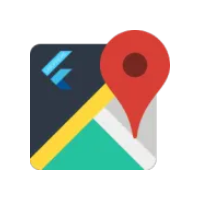
Discussion